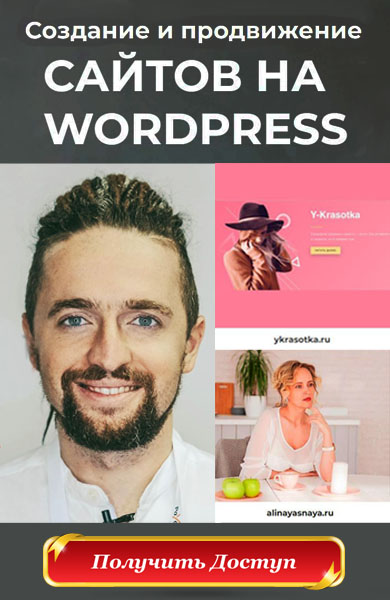Популярность плагина Akeeba Backup настолько большая, что многие для быстрого резервного копирования своих сайтов на WordPress и Joomla используют именно его.

Его правильное название «Akeeba Backup WordPress», а автор Akeeba Ltd. Плагина Akeeba Backup нет в архиве wordpress.
Стоимость и где скачать плагин
Данный плагин имеет 2 версии, бесплатную и платную pro версию. В этой статье платную версию рассматривать мы не будем. Скачать плагин можно на официальном сайте. Так же скачиваем пакет перевода на свой язык.
Устанавливаем плагин
В панели инструментов сайта WordPress, делаем следующее:
Для установки Akeeba Backup переходим на вкладку Плагины>>>Добавить новый;
Ссылка «Загрузить» вверху страницы;
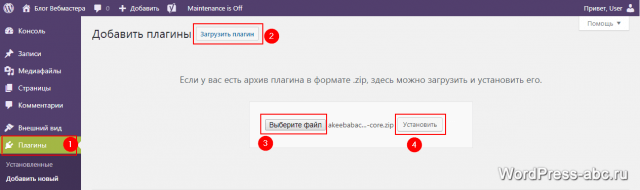
Ссылка «Загрузить» вверху страницы
Далее выбираем файл плагина с компьютера и жмем «Установить»;
В меню консоли появляется новая вкладка «Akeeba Backup»;
Вкладка будет на английском языке.
Далее активируем плагина Akeeba Backup
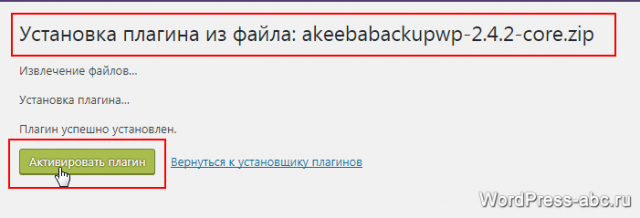
Активация плагина Akeeba Backup
Akeeba Backup на английском, до перевода
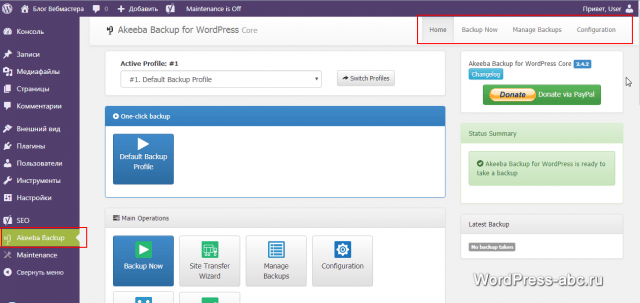
Akeeba Backup на английском
Переводим плагин на родной язык (в частности русский). Архив скачиваем с официального сайта.
Перевод Akeeba Backup на русский язык: инструкция
Скачайте архив перевода с официального сайта. Это ZIP-файл [backupwp-ru-RU], лежит на сайте Akeeba. Распакуйте архив языка локально и загрузите по FTP каталоги [languages] и [Solo] в папку своего сайта [wp-content/plugins/akeebabackupwp/app]. Обновите страницу Akeeba на сайте и наслаждайтесь переводом.
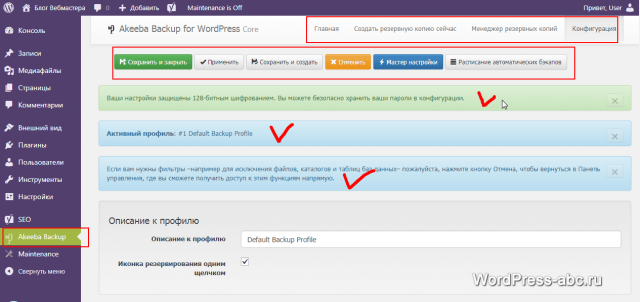
Akeeba Backup переведен
Настройки плагина
На вкладке Akeeba Backup, вверху видим большую синюю кнопку «Мастер настройки». Упрощаем себе жизнь и доверяем плагину самому провести процесс бенчмаркинга.
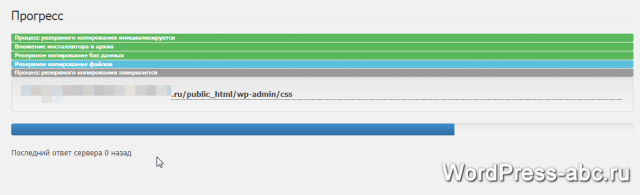
Akeeba Backup бенчмаркинг
В «Мастере установки» система сама проверит параметры вашего сайта на соответствие требованием Akeeba. Если всё будет OK, то вы увидите такую запись.
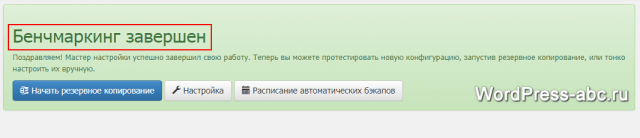
Akeeba Backup бенчмаркинг завершён
Не откладывая в долгий ящик, сразу делаем резервную копию сайта, активирую процесс нажатием соответствующей кнопки;
Следующую страницу пояснений к данной копии пропускаем.
Процесс резервного копирования будет отражаться на экране (окно не закрываем до окончания копирования;
Об успешном копирование будет проинформировано;
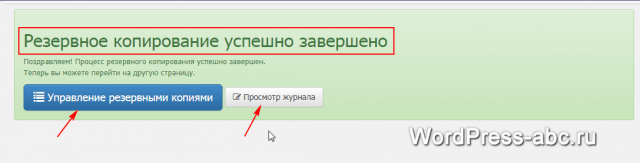
Резервное копирование успешно завершено.
Резервная копия сайта сделана. Переходим в журнал резервных копий. Видим новую резервную копия сайта, созданную плагином Akeeba WordPress. Её можно сохранить и использовать для восстановления сайта, если потребуется.
Где Akeeba Backup WordPress хранит копии
По умолчанию Akeeba WordPress хранит копии в каталоге [wp-content/plugins/akeebabackupwp/app/backups]. Я не рекомендую его менять, но это можно сделать, как и всё другие ручные настройки резервного копирования, на вкладке «Конфигурация» с любой страницы плагина.
Как восстановить сайт
Если вы не потеряли доступ к административной панели и вам нужно восстановить сайт:
Идите на вкладку Akeeba WordPress;
Далее в журнал Резервного копирования;
В списке копий выделяете нужную копию для восстановления;
Далее, кнопка, «Восстановить»;
Здесь же можно вручную удалить (кнопка «Удалить») ненужные (устаревшие) копии.
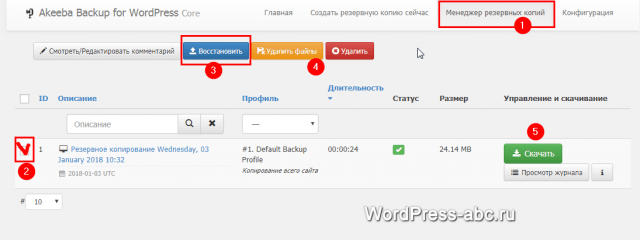
Здесь можно вручную удалить ненужные устаревшие копии.
Примечание: По умолчанию стоит настройка «Включить отсчет квоты» на вкладке Настройки или Конфигурация. Эта настройка заставляет систему автоматом удалять старые резервные копии при новом копировании. Можно эту настройку изменить.
Панель управления (главная) Akeeba Backup WordPress
В завершении. Всё удобное управления плагином находится вкладке «Akeeba Backup» консоли или «Главная» с любой другой страницы плагина.
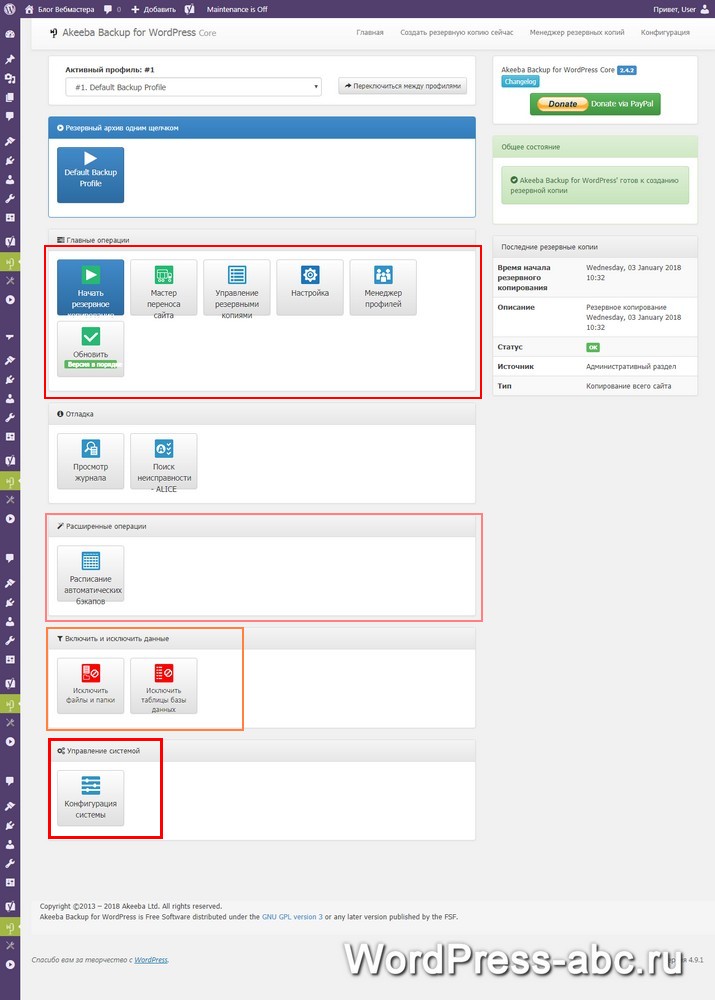
Панель управления (главная) Akeeba Backup
Обратите внимание на функцию (кнопку) «Мастер переноса сайта», блок “Главные операции”. Вы правильно поняли, с помощью этого плагина вы быстро сможете перебросить сайт на другой сайт WordPress установленный на другом домене. Нужен только домен и доступ к нему.
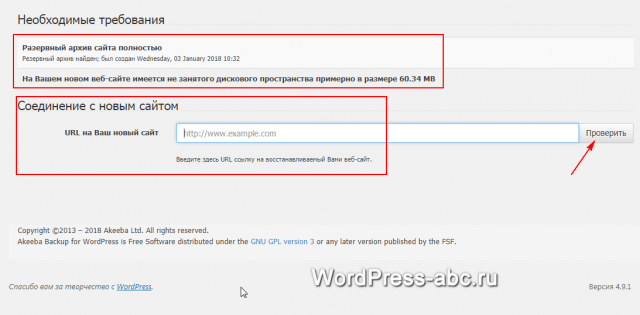 Мастер переноса сайта
Мастер переноса сайта
Делаем вывод:
Плагин очень хороший. Не даром он так популярен. Авторы плагина Akeeba Backup WordPress перевели все настройки в автоматический режим. Писать подробно о ручной настройке плагина не имеет смысла.